ISO 是指 CD 或 DVD 等光碟用來編碼媒體內容的磁碟映像格式。一個可悲的事實是,並非所有媒體播放器都支援直接播放 ISO 文件,因為它們無法相容於這種格式。因此,有些人可能想將 ISO 轉換為 MKV,這是另一種開放標準格式,具有未壓縮的視訊品質和高相容性,可以在大多數播放器上播放,並具有其他好處,包括:
- 支援保存章節、選單和元數據
- 可以保留字幕,包括硬編碼和軟體編碼的字幕
- 支援錯誤恢復播放損壞的文件
- 允許上傳線上串流媒體
但怎麼做呢?如果您也在尋找一種將ISO高品質轉換為MKV的方法,本文將向您介紹兩種方法。現在,閱讀並嘗試!
方法 1. 如何使用 MakeMKV 將 ISO 轉換為 MKV
其實,如果有專門的工具提供的話,將ISO轉換為MKV並不是一件困難的事情,而且 製作MKV 就是其中之一。該軟體支援匯入ISO文件,然後您只需單擊一個按鈕即可將其轉換為具有原始品質的MKV格式。更重要的是,這是完全免費的,這意味著將 ISO 轉換為 MKV 不會花費您任何費用!操作也非常簡單易學!因此,下面,讓我們看看如何在電腦上使用這個免費工具 MakeMKV 輕鬆處理 ISO 到 MKV 的轉換。
步驟1。 在電腦上開啟 MakeMKV。
第2步。 選擇功能表列上的“檔案”,選擇“開啟檔案”並瀏覽以將要轉換為MKV格式的ISO檔案加入軟體中。
步驟 3. 接下來,檢查文件的標題、音訊和字幕。您可以根據需要選擇要與影片一起轉換的內容,
步驟4。 只需點擊“Make MKV”按鈕,MakeMKV 將開始為您將 ISO 轉換為 MKV。
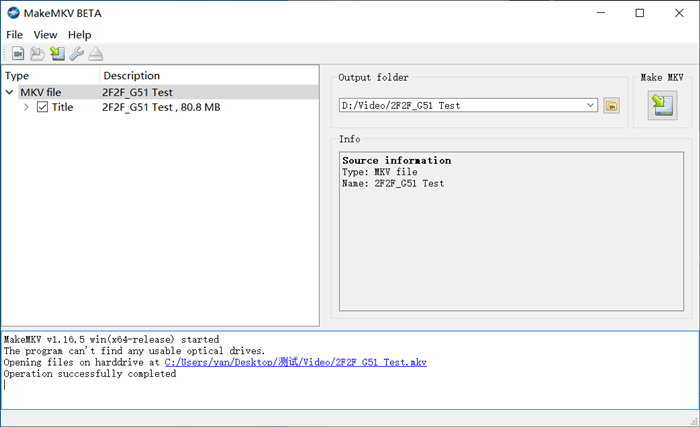
然而,儘管MakeMKV提供了將ISO輕鬆轉換為MKV的免費方法,甚至其他受保護的DVD和藍光光碟,但需要很長時間(長達幾個小時)才能完成轉換。另外,由於MakeMKV沒有開發壓縮工具來調整輸出文件的文件大小,因此您將獲得非常大的視訊文件,這將佔用您的大部分設備儲存空間,甚至在處理轉換時會降低電腦效率。
此外,還有一些用戶報告說,他們發現 MakeMKV 有時會無法載入 ISO 文件,因為它始終不穩定。由於這些原因,許多用戶都在考慮是否有更好的軟體支援更專業地將ISO轉換為MKV。現在,繼續閱讀。
方法 2. 如何使用最佳 ISO 到 MKV 轉換器將 ISO 轉換為 MKV
如果您想要一種更穩定、更快但仍然高品質的方法將 ISO 轉換為 MKV, VideoByte BD-DVD 開膛手 是您不容錯過的最佳工具。該軟體可以支援將藍光、DVD 光碟和 ISO 文件轉換為常見視訊文件,包括受保護和無保護的內容。
憑藉在翻錄 ISO 文件時保持 1:1 比例的能力,您將獲得高品質的視訊文件,以便離線欣賞,其品質與 Ted 將其轉換為 MKV 格式的品質相同。同時,如果 ISO 檔案包含字幕和音軌,VideoByte BD-DVD Ripper 將允許您在需要時保留所有這些內容。總而言之,該軟體是您以更專業的方式將ISO轉換為MKV的最佳選擇。
主要特徵:
- 提供 1:1 高品質將 ISO 轉換為 MKV 格式
- 支援在需要時保留字幕、章節和音軌
- 允許在轉換之前編輯和調整視頻
- 提供視訊壓縮器來減少輸出檔案大小以節省設備儲存空間
- 提供 6 倍更快的速度將 ISO 快速翻錄為 MKV,從而節省大量時間
- 提供參數設置,讓您根據需要調整輸出質量
現在,閱讀下面的教程,了解在計算機上使用 VideoByte BD-DVD Ripper 將 ISO 轉換為 MKV 的詳細方法。
步驟 1. 在 VideoByte BD-DVD Ripper 中載入 ISO 文件
在電腦上安裝 VideoByte BD-DVD Ripper 後,將其開啟。然後選擇「載入DVD」或「載入藍光」並選擇ISO檔案選項以在軟體中載入ISO檔案。您也可以將文件拖曳到主畫面直接新增。
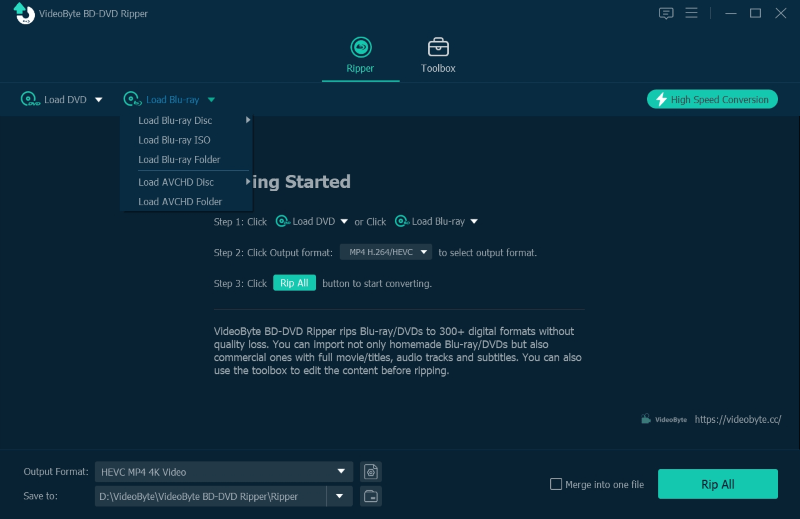
步驟 2. 選擇要轉換的電影和字幕、音頻
然後您可以點擊“完整電影清單”並根據需要選擇要轉換為 MKV 的影片。
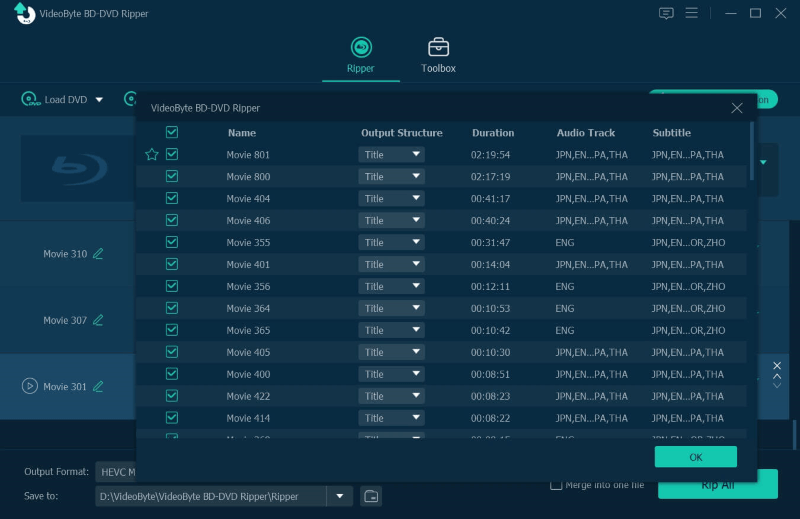
另外,在ISO檔案下,也提供了選項供您自由選擇音軌和字幕。

步驟 3. 選擇 MKV 格式和質量
現在,您可以轉到右上角的「全部翻錄到」選單並選擇 MKV 作為輸出格式。此外,這裡還提供了選項讓您選擇您喜歡的品質。所以只要做出你的選擇。
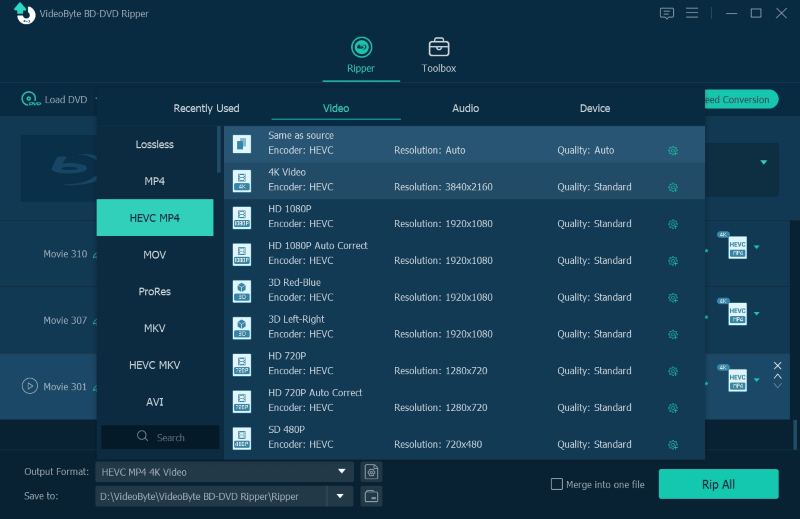
步驟 4. 將 ISO 轉換為 MKV 格式
最後,只需點擊“Rip All”按鈕並開始將 ISO 轉換為 MKV 格式。與MakeMKV不同,VideoByte BD-DVD Ripper將以更快的速度為您完成轉換!
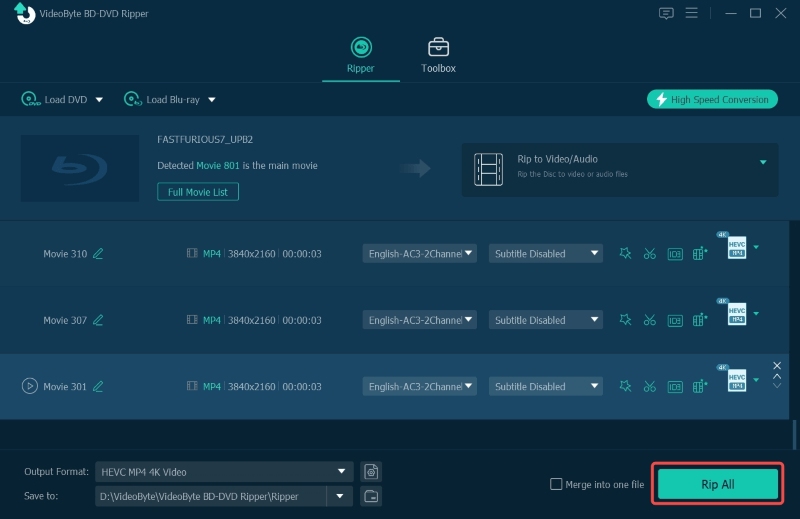
提示:在 VideoByte BD-DVD Ripper 中壓縮轉換後的 MKV 檔案
如果您認為輸出的MKV檔案太大,您可以進入「工具箱」並找到「視訊壓縮器」工具來減小檔案大小並為您的電腦節省大量儲存空間。
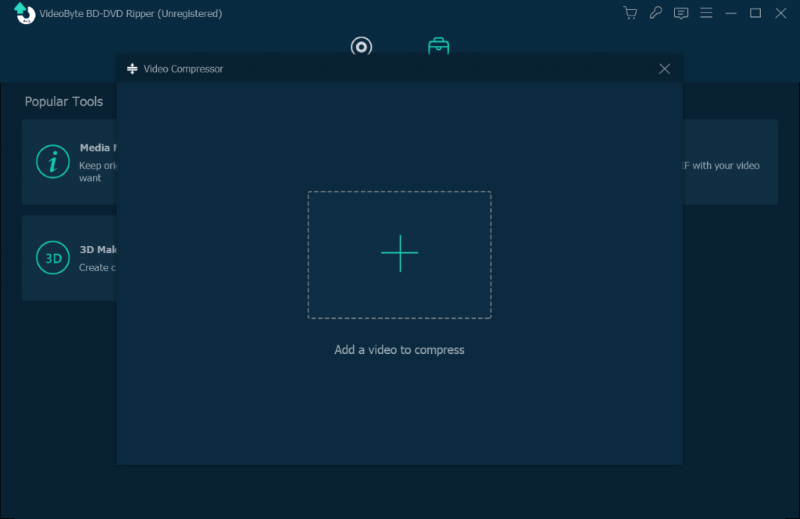
結論
與免費工具MakeMKV相比, VideoByte BD-DVD 開膛手 提供更專業的ISO文件翻錄服務,讓您輕鬆將ISO轉換為MKV,速度快,品質高。還有更多有用的功能,例如視訊壓縮器和字幕、音訊編輯功能。您會發現它不僅可以將 ISO 轉換為 MKV,而且還可以翻錄藍光或 DVD 光碟,這更有用。只需免費安裝 VideoByte BD-DVD Ripper 並嘗試一下!



